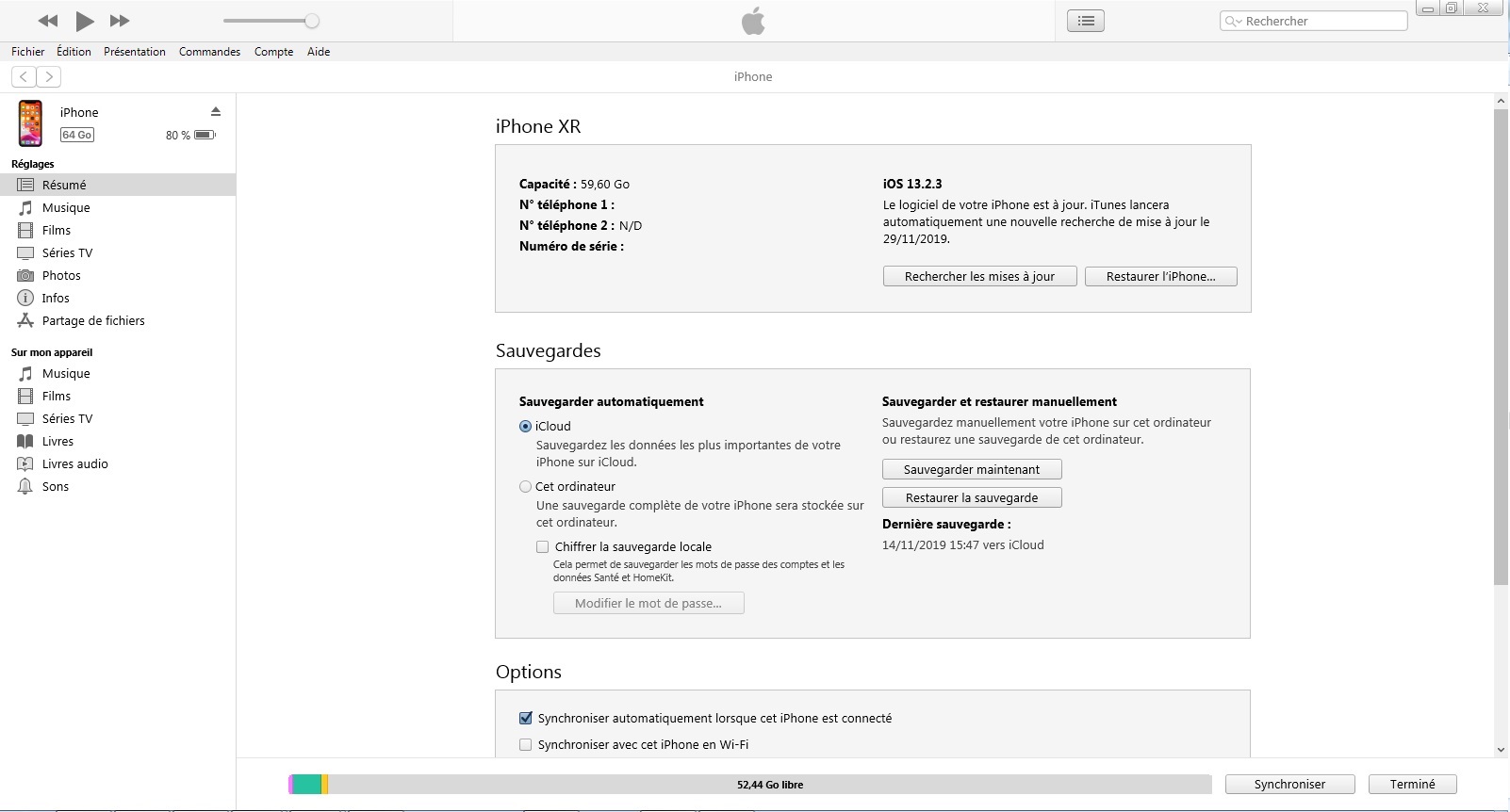Sauvegarder & restaurer son iPhone XR avec iCloud & iTunes
Les données de votre smartphone sont précieuses. N’hésitez pas à effectuer régulièrement une sauvegarde de votre iPhone XR avec l’application iCloud ou le logiciel iTunes.
Sauvegarder et restaurer votre iPhone XR devient très facile avec les logiciels iCloud et Itunes d’Apple.
Conserver vos photos, vidéos, SMS, contacts, paramètres, etc…
Vous souhaitez récupérer vos données, restaurer votre iPhone XR ? Comment faire une restauration sous iOS 14 avec iCloud ou iTunes?
Comment sauvegarder son iPhone XR avec iCloud ?
Intégrer dans les fonctions de votre iPhone vous avez un système de cloud dans lequel vous pouvez sauvegarder le contenu.
Attention : un compte Apple est nécessaire pour une sauvegarde sur le iCloud.
- Sélectionnez l’icône réglages, puis le menu Compte Apple.
- Ensuite, appuyez sur iCloud.
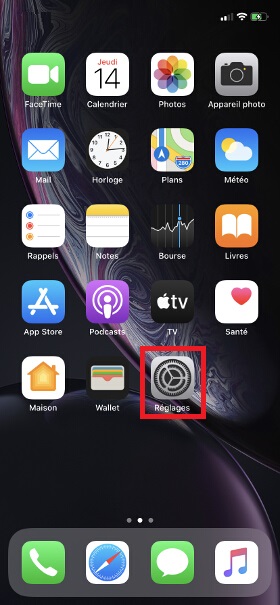
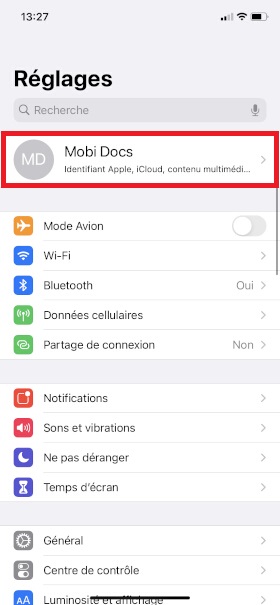
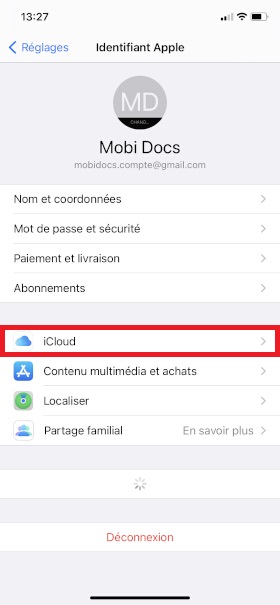
- Sélectionnez sauvegarde icloud.
- Puis sauvegarder maintenant.
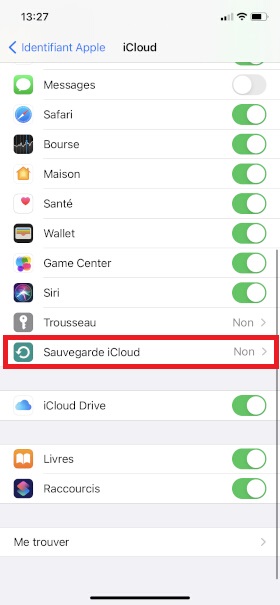
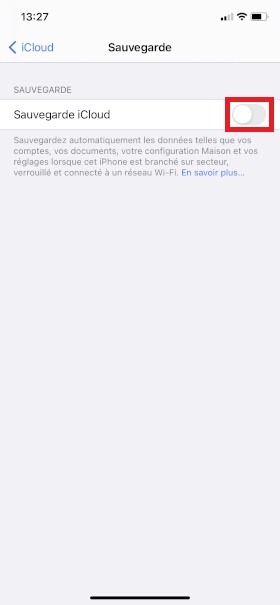
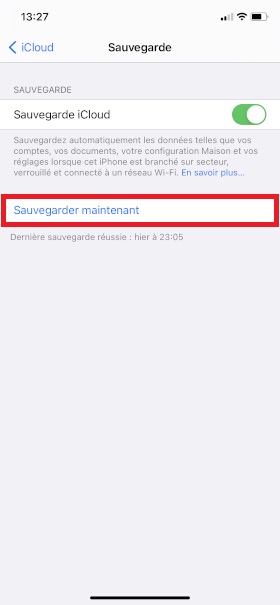
- La sauvegarde est en cours et peut prendre plusieurs minutes.
- Votre iPhone XR est sauvegardé.
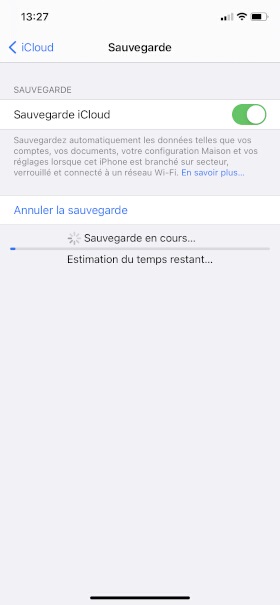
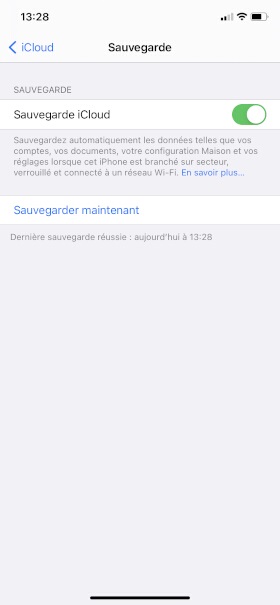
Comment restaurer son iPhone XR avec iCloud ?
Maintenant que vos informations ont été sauvegarder dans l’iCloud. Comment restaurer votre iPhone XR ?
Pour restaurer votre iPhone, une fois que vous êtes sur les étapes d’activation, il faut :
- Connectez vous à un réseau Wi-fi.
- Quand vous arrivez sur l’étape Apps et données, sélectionnez restaurer à partir d’iCloud.
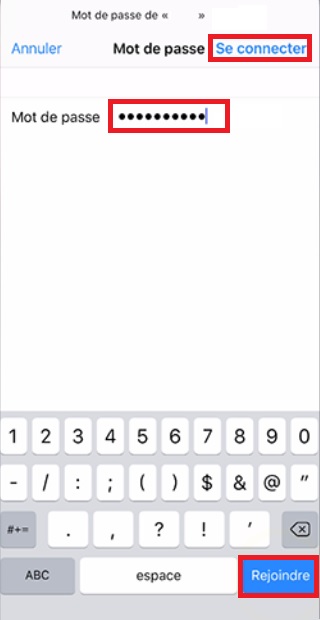
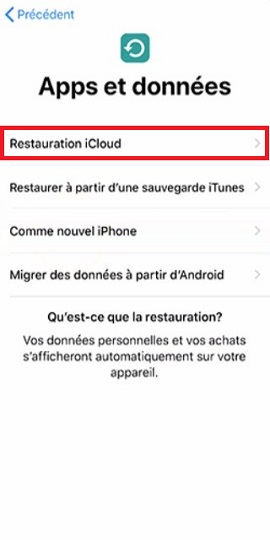
- Indiquez votre compte Apple, puis sélectionnez suivant.
- Acceptez les conditions générales.
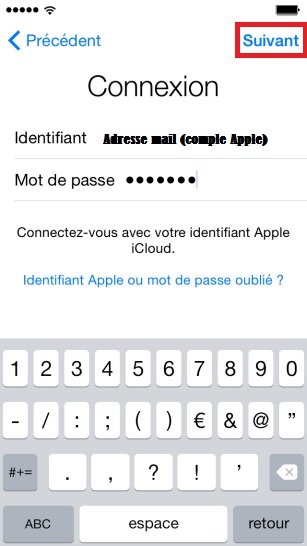
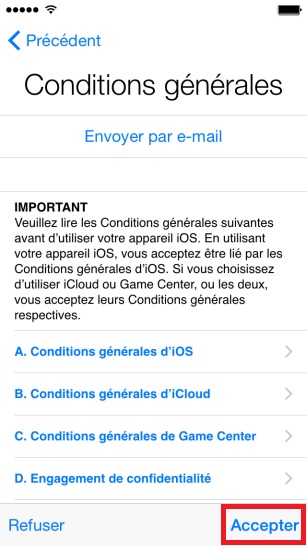
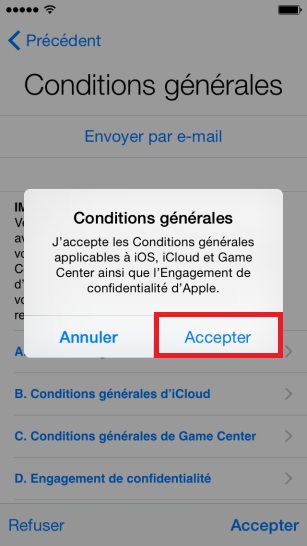
- Sélectionnez la sauvegarde que vous souhaitez restaurer.
- Vous aurez ensuite un message de confirmation pour la restauration des applications et du contenu.
- Sélectionnez OK.
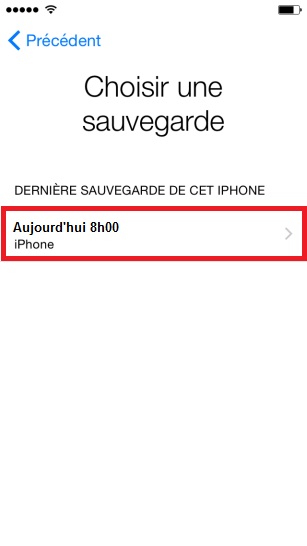

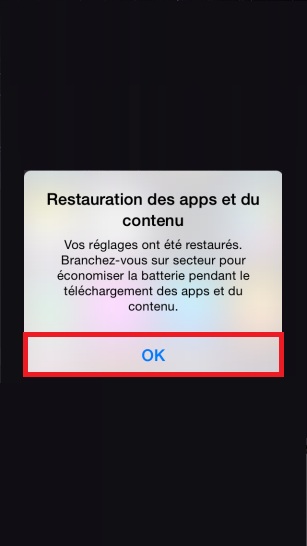
Téléchargez et installez le logiciel iTunes :
- Rendez vous sur le site : https://www.apple.com/fr/itunes/
- Une le téléchargement et l’installation effectué, Ouvrez le logiciel iTunes
Comment sauvegarder son iPhone XR avec iTunes ?
- Branchez votre iPhone à l’ordinateur avec le câble USB, puis cliquez sur le logo iPhone en haut à gauche.
- Cochez cet ordinateur.
- Sélectionnez sauvegarder maintenant.
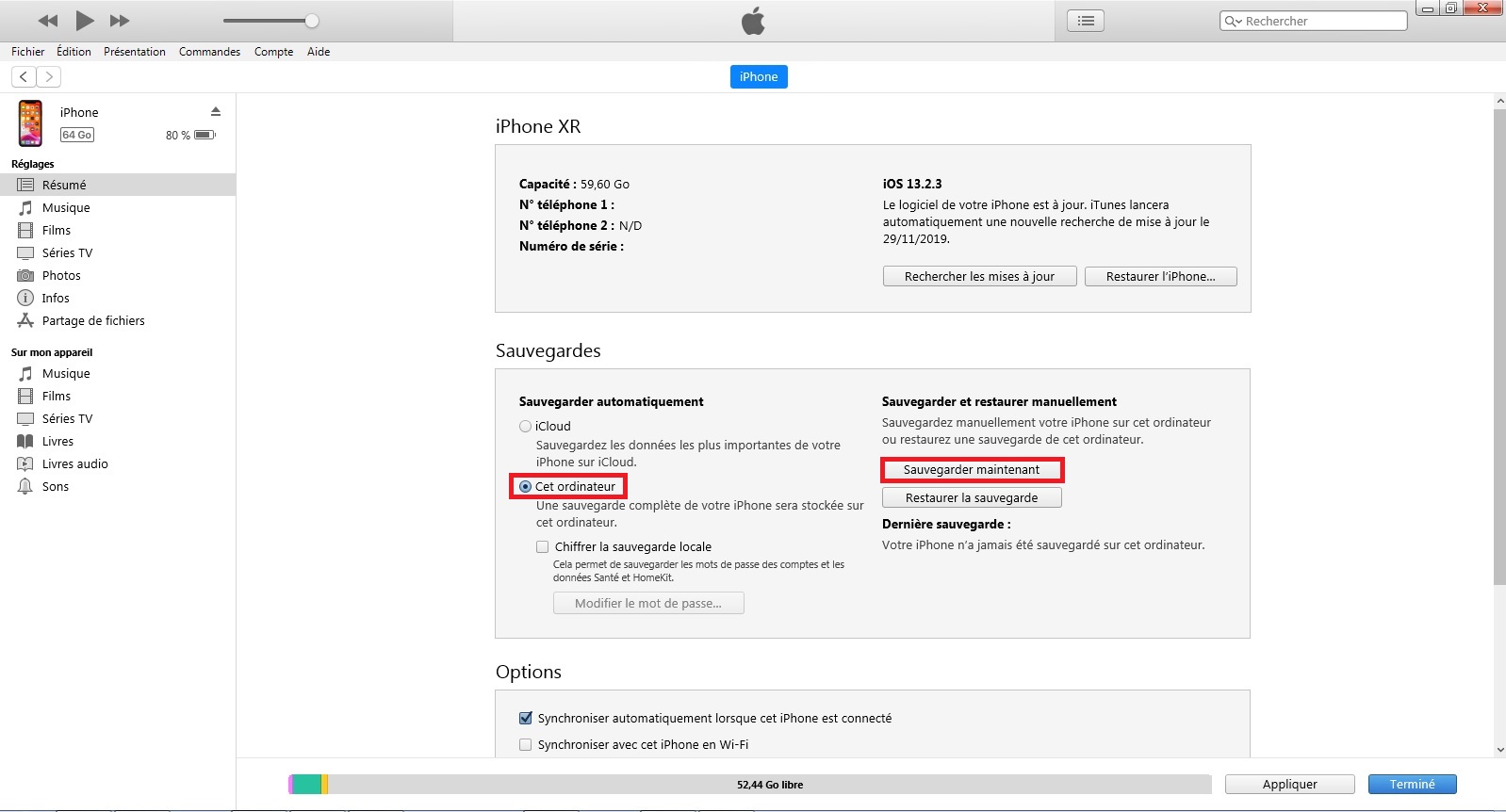
- L’iPhone se sauvegarde sur votre ordinateur.
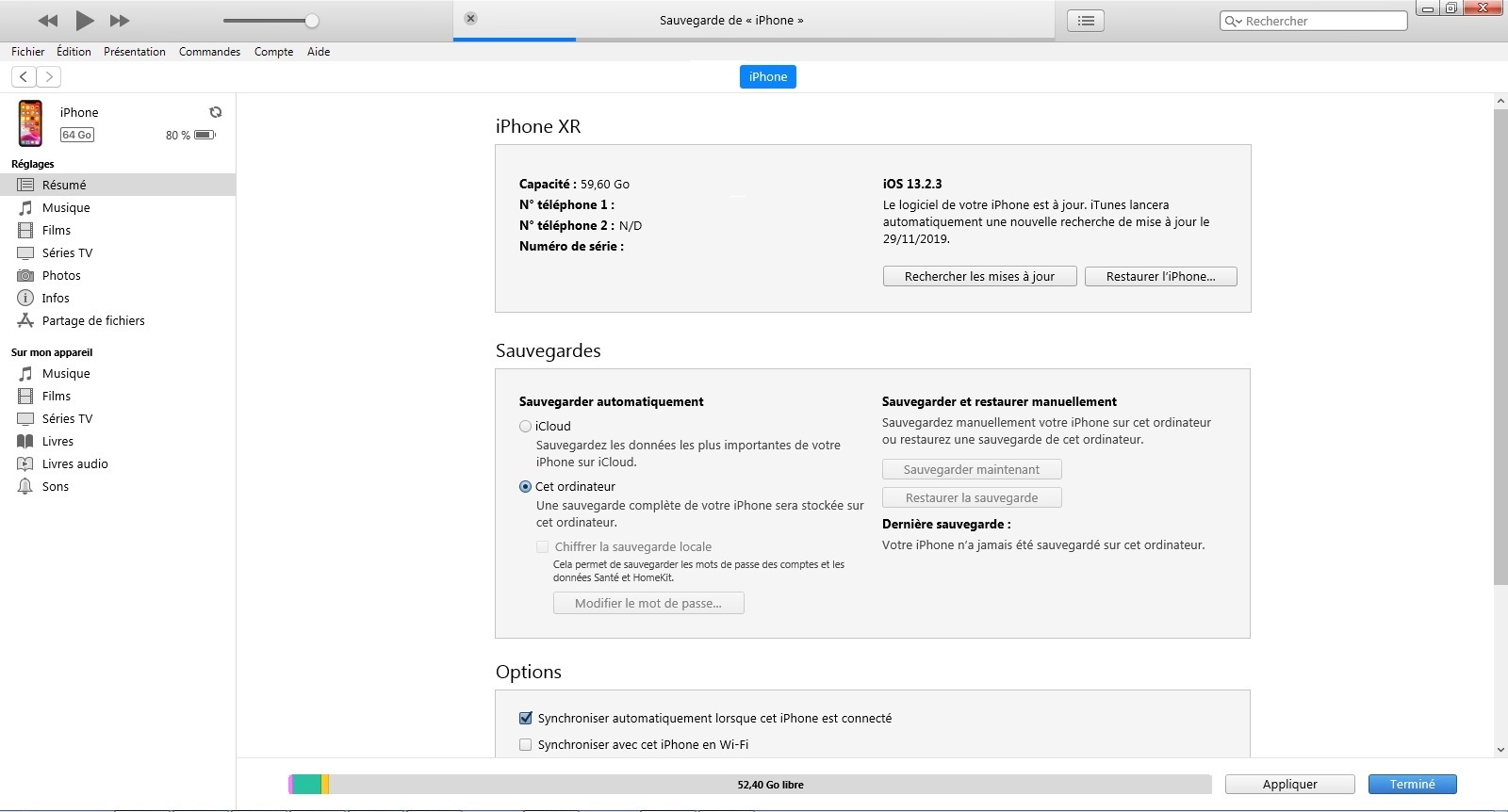
- Vérifiez que la dernière sauvegarde soit bien à la bonne date.
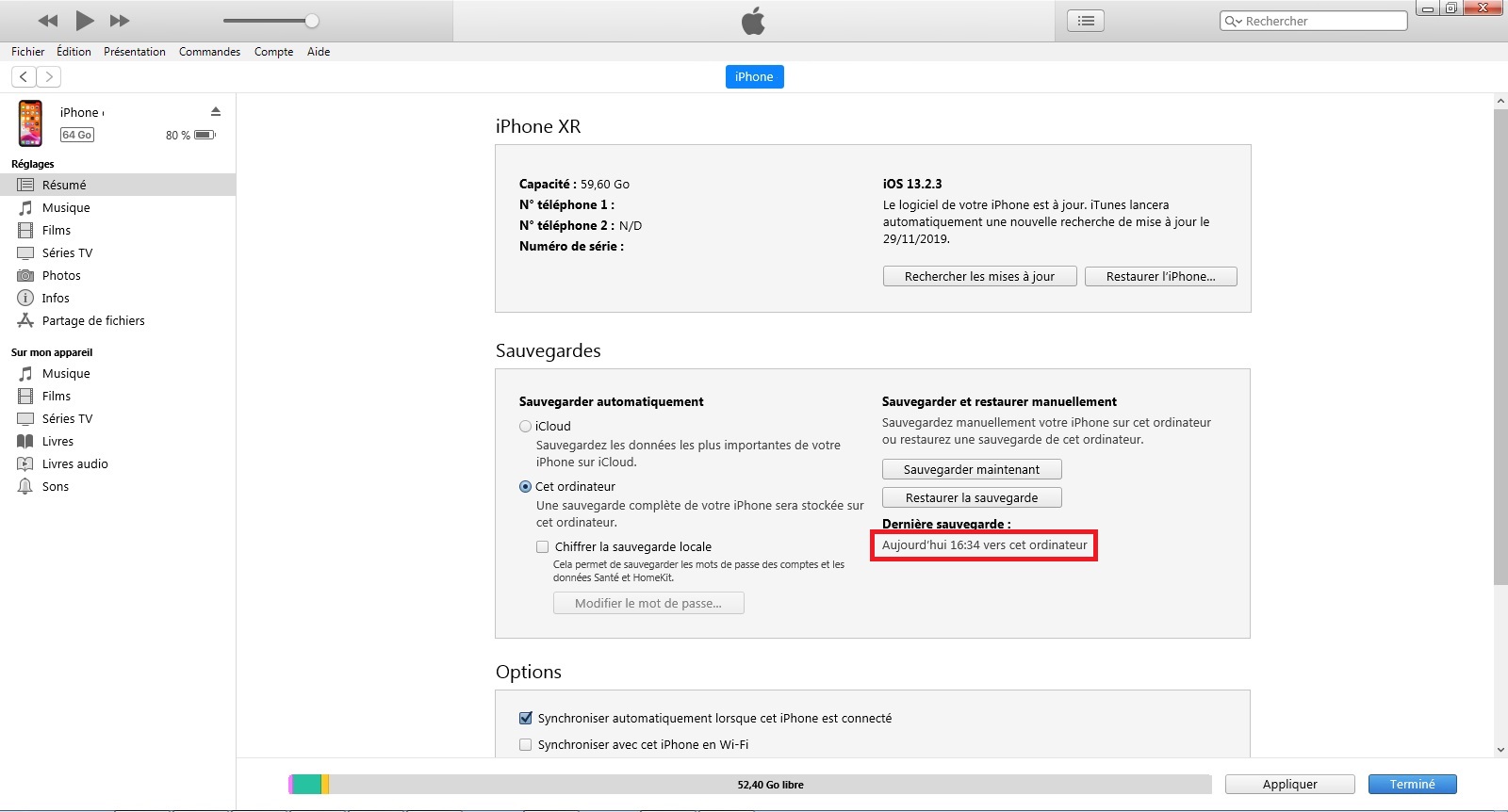
- Les données de votre iPhone sont sauvegardées.
Comment réinitialiser et restaurer la sauvegarde de son iPhone ?
Tout d’abord, branchez votre iPhone et lancez iTunes.
- Cliquez sur Restaurer l’iPhone.
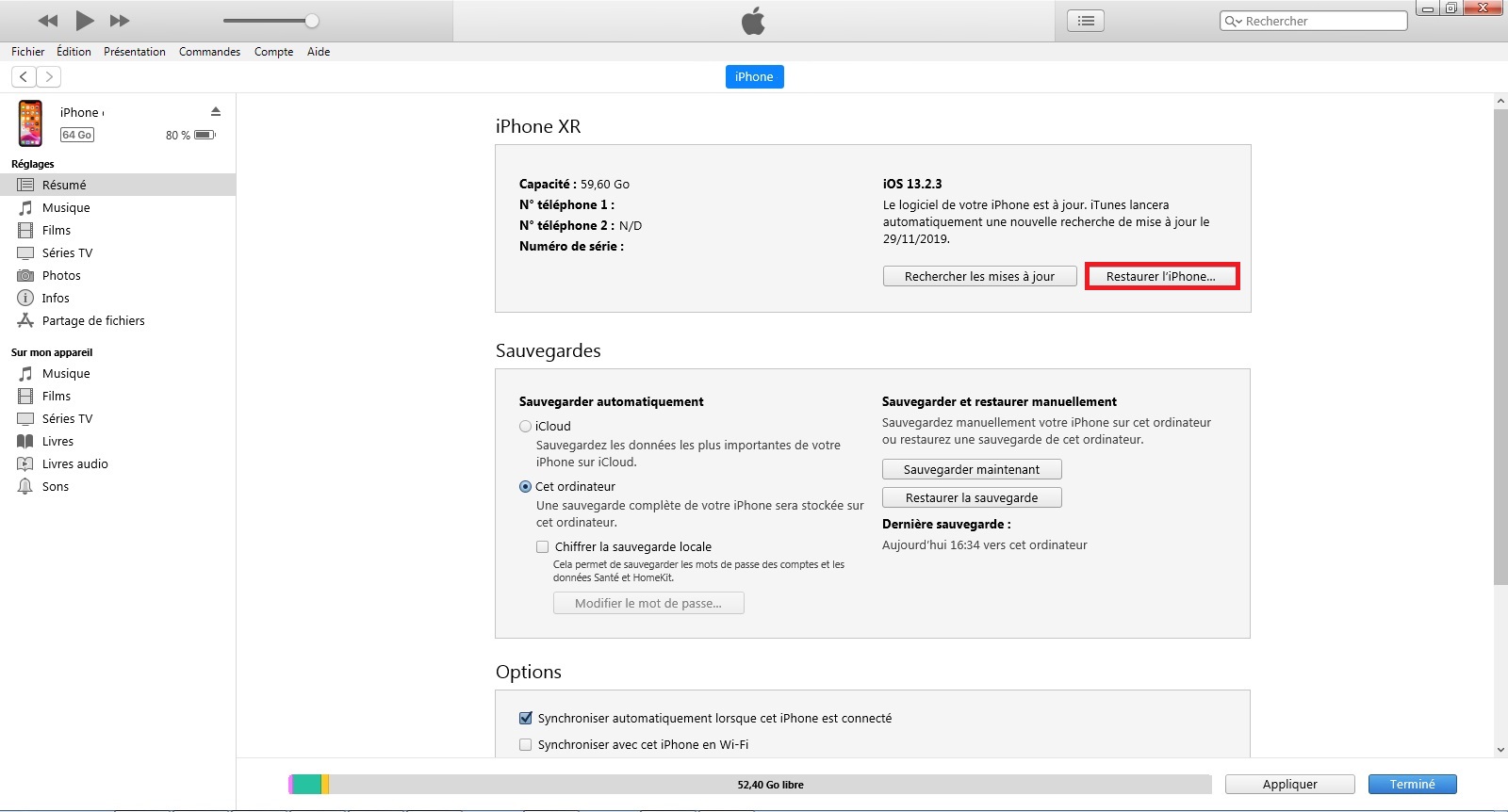
- Une sauvegarde est proposé, si vous l’avez déjà effectué, sélectionnez ne pas sauvegarder.
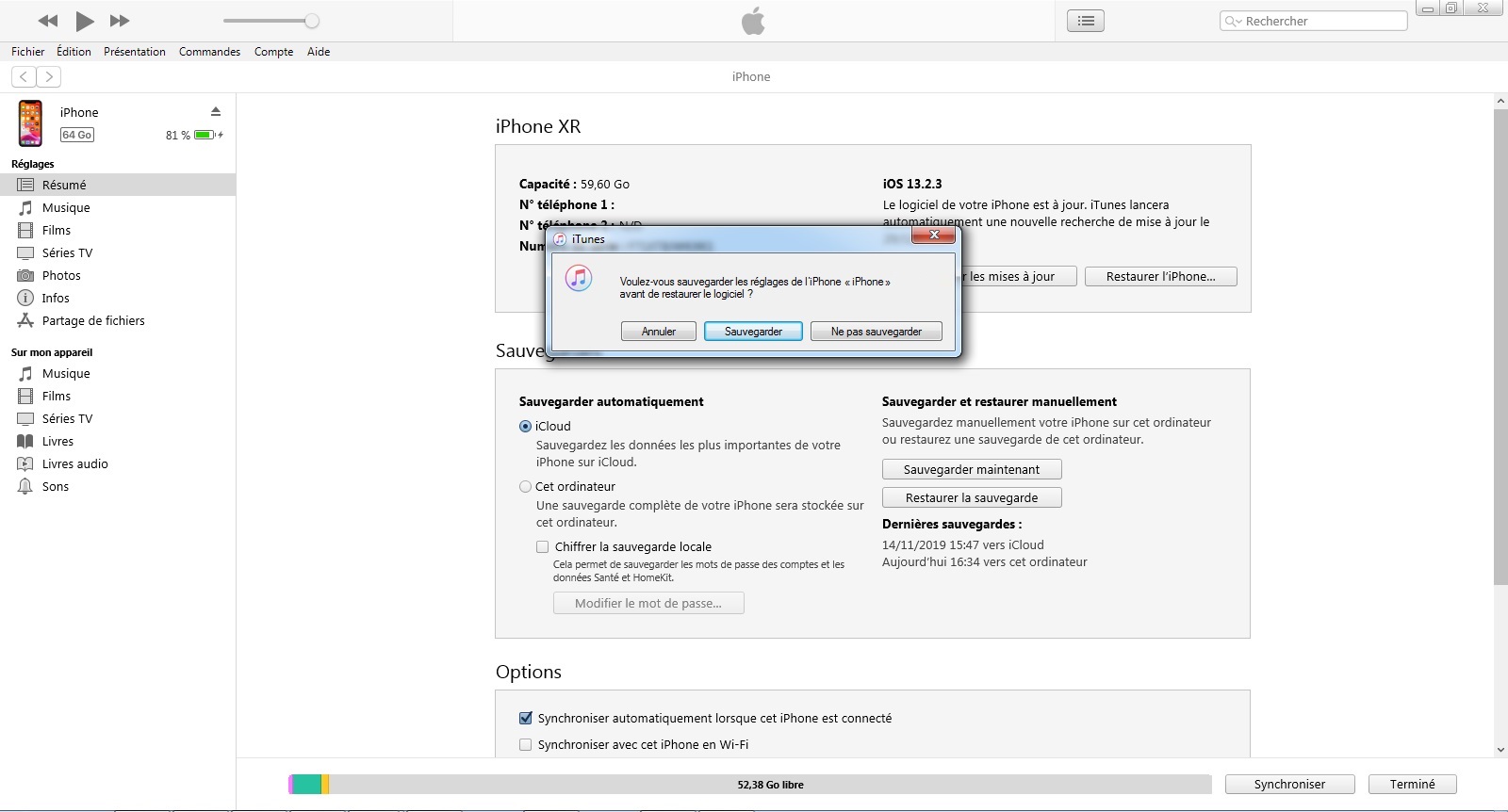
- Appuyez sur restaurer.
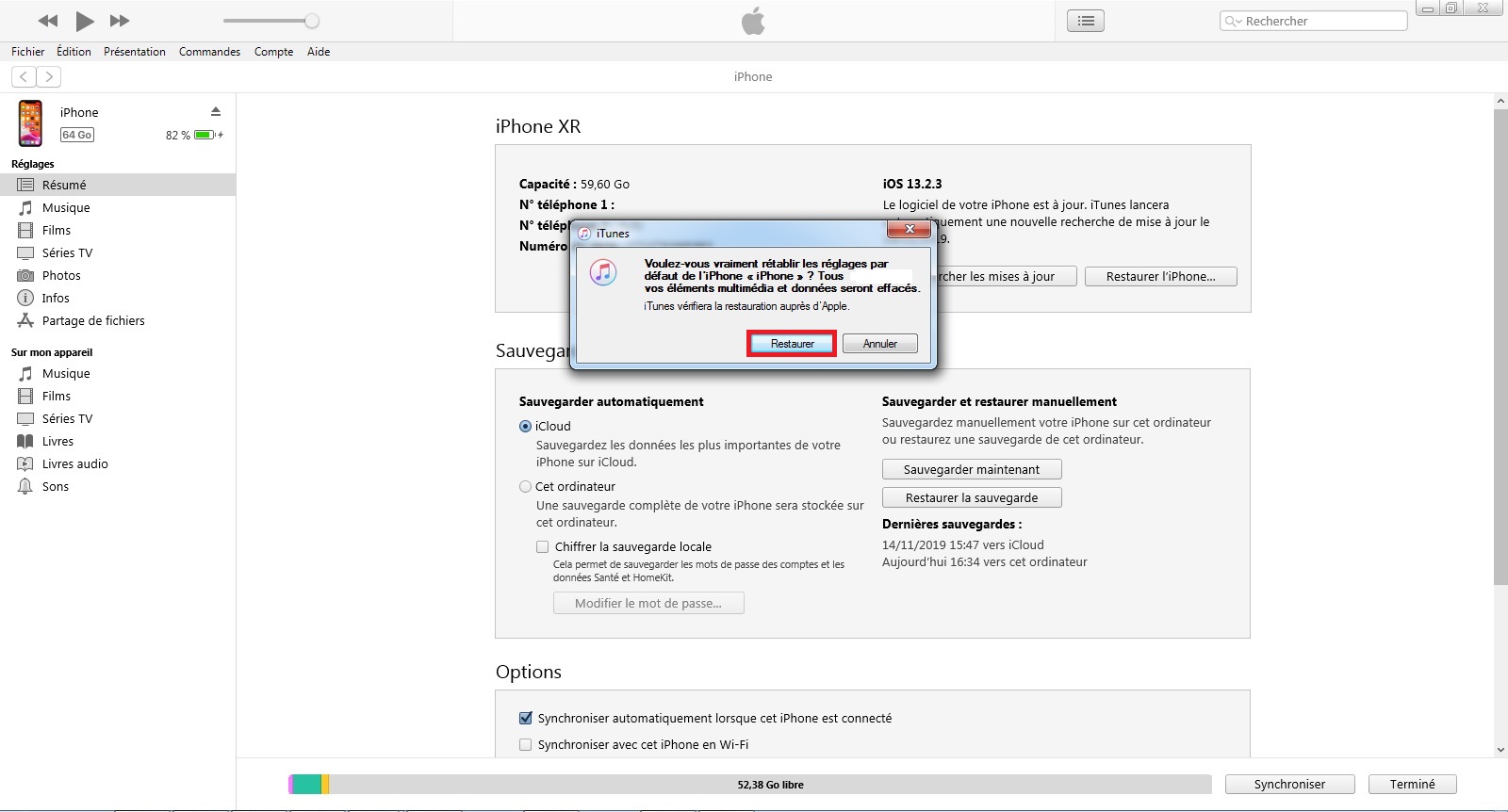
- Patientez pendant la réinitialisation.
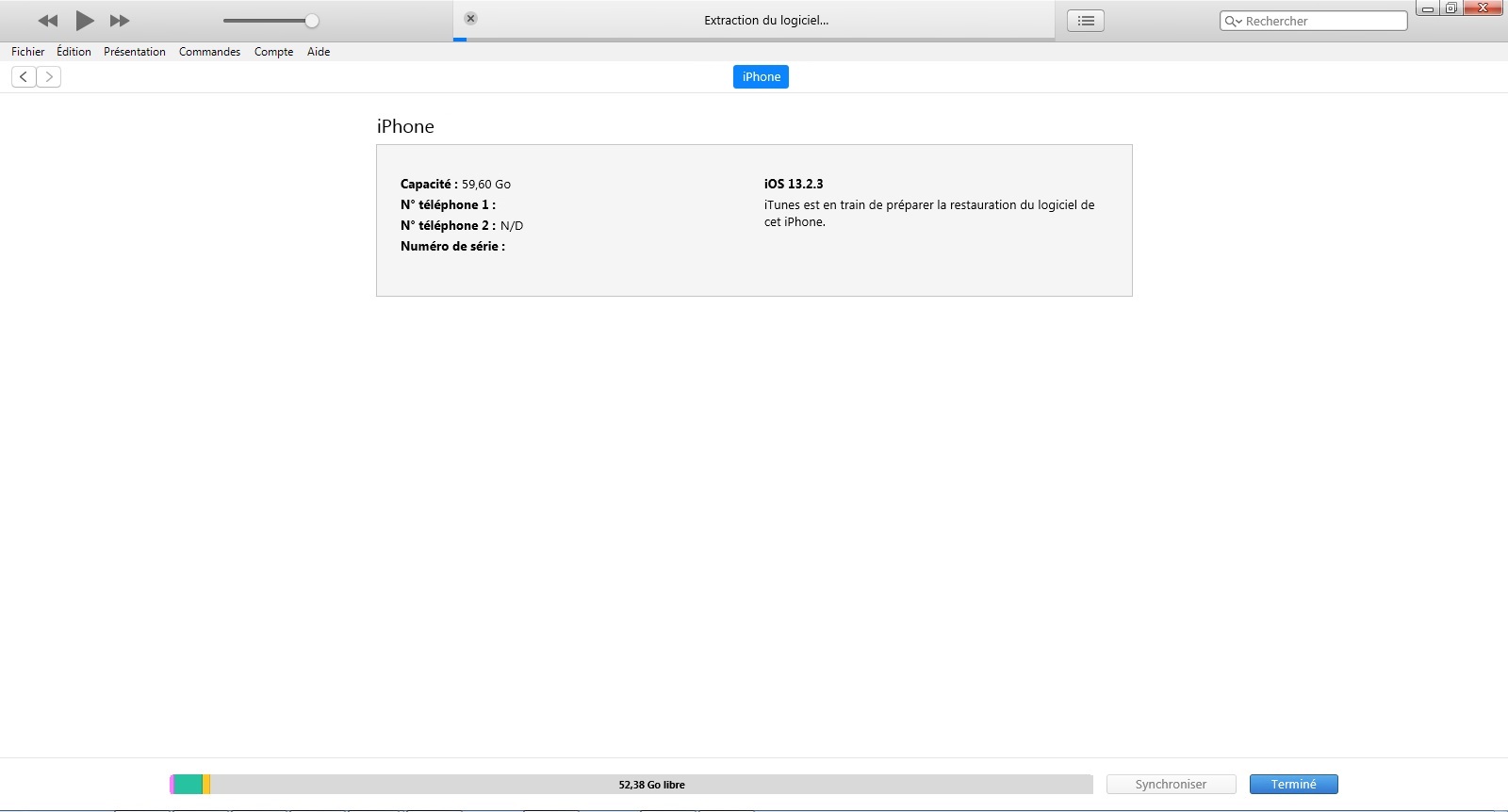
- Appuyez sur OK.
- A la fin de cette étape, le mobile redémarrera et la pomme s’affichera avec une barre de chargement.
- Une demande de déverrouillage du code pin est demandé.
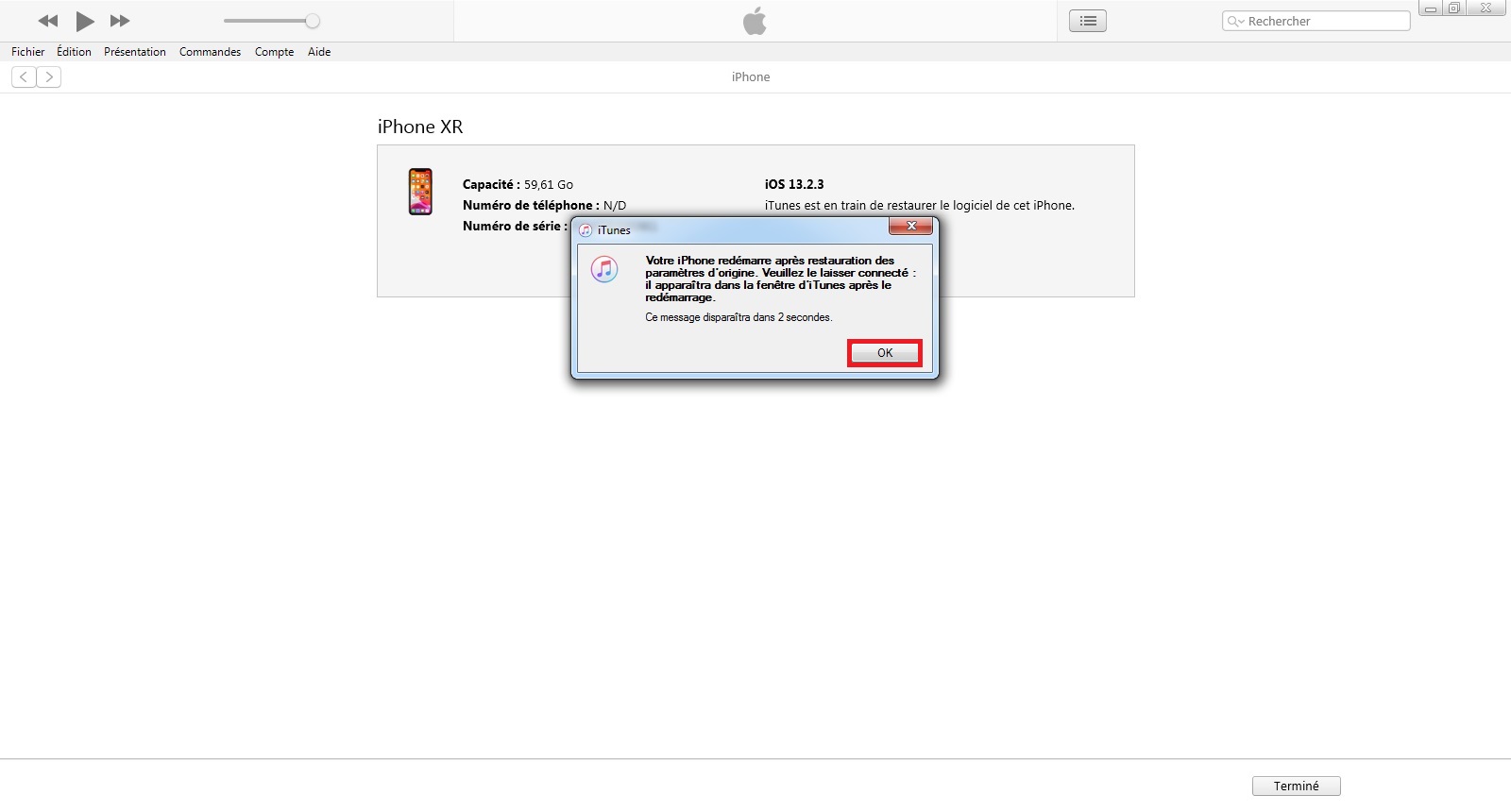
- Sélectionnez la sauvegarde puis continuer.
- L’iPhone redémarre et les applications se réinstallent.
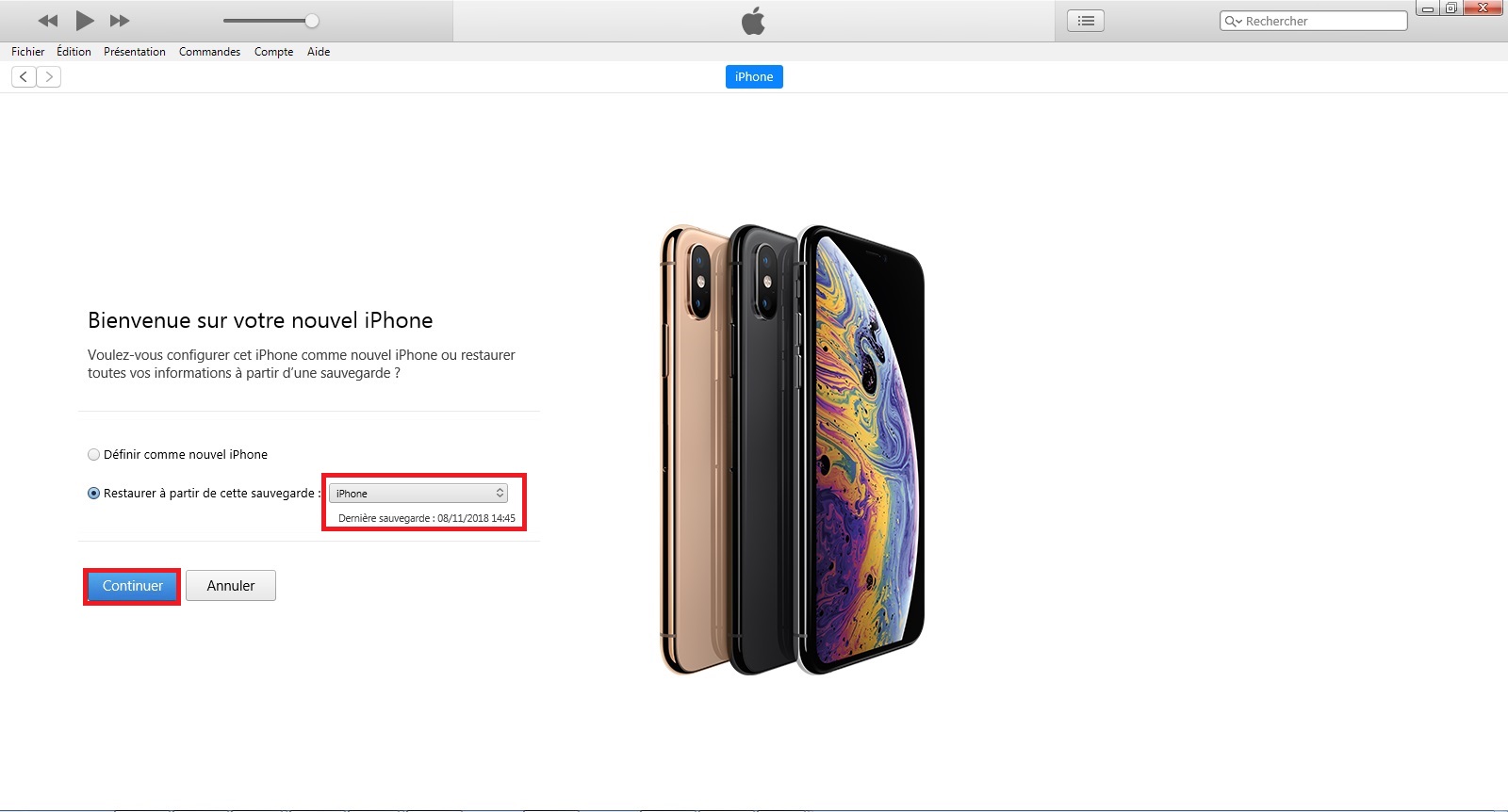
Mettre à jour son iPhone depuis iTunes ?
Tout d’abord téléchargez et installez le logiciel iTunes :
- Branchez votre iPhone.
- Une fois le logiciel lancé, sélectionnez mettre à jour.
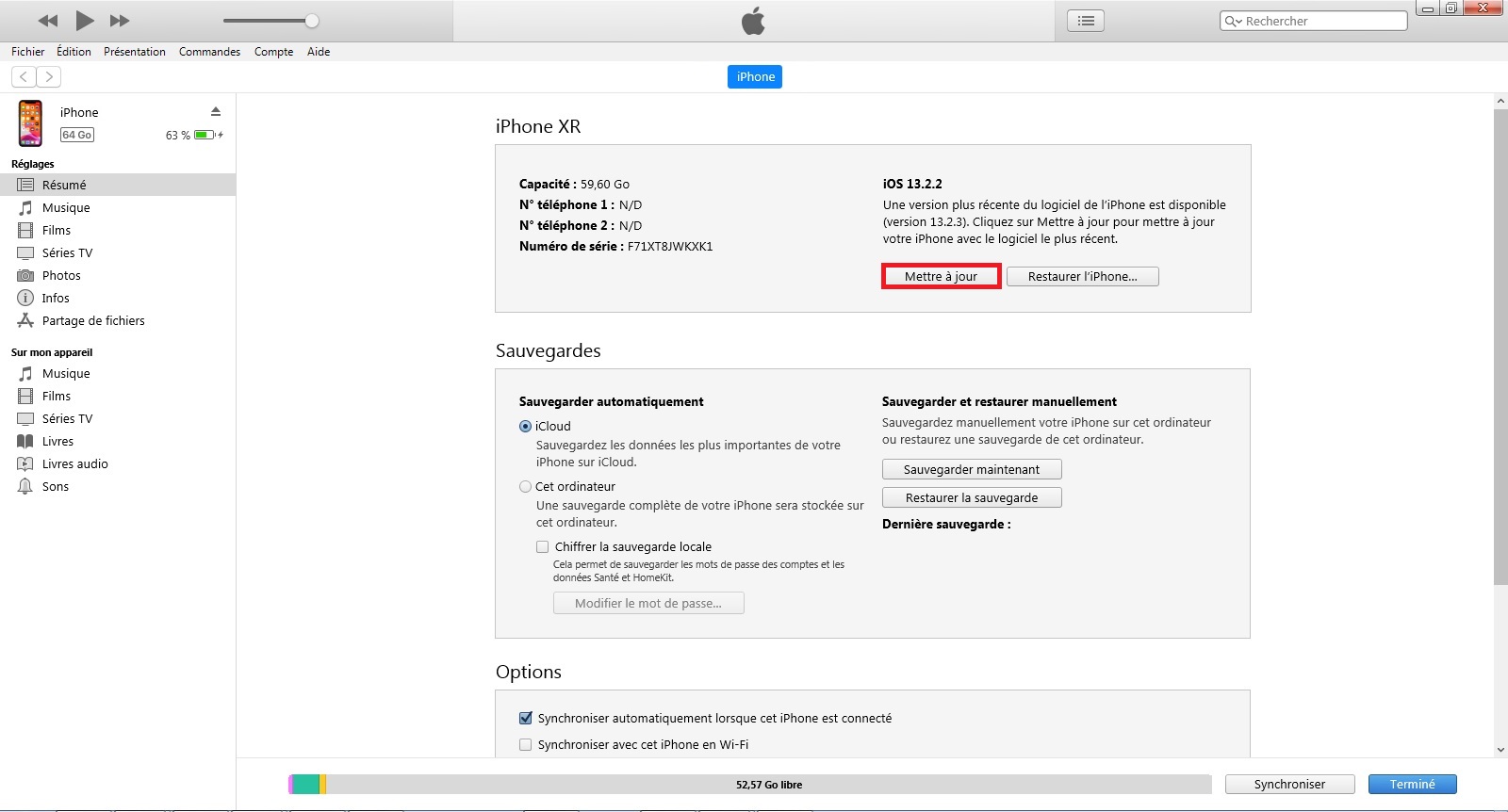
- Confirmer la mise à jour.

- Des détails sur la mise à jour : sélectionnez suivant.
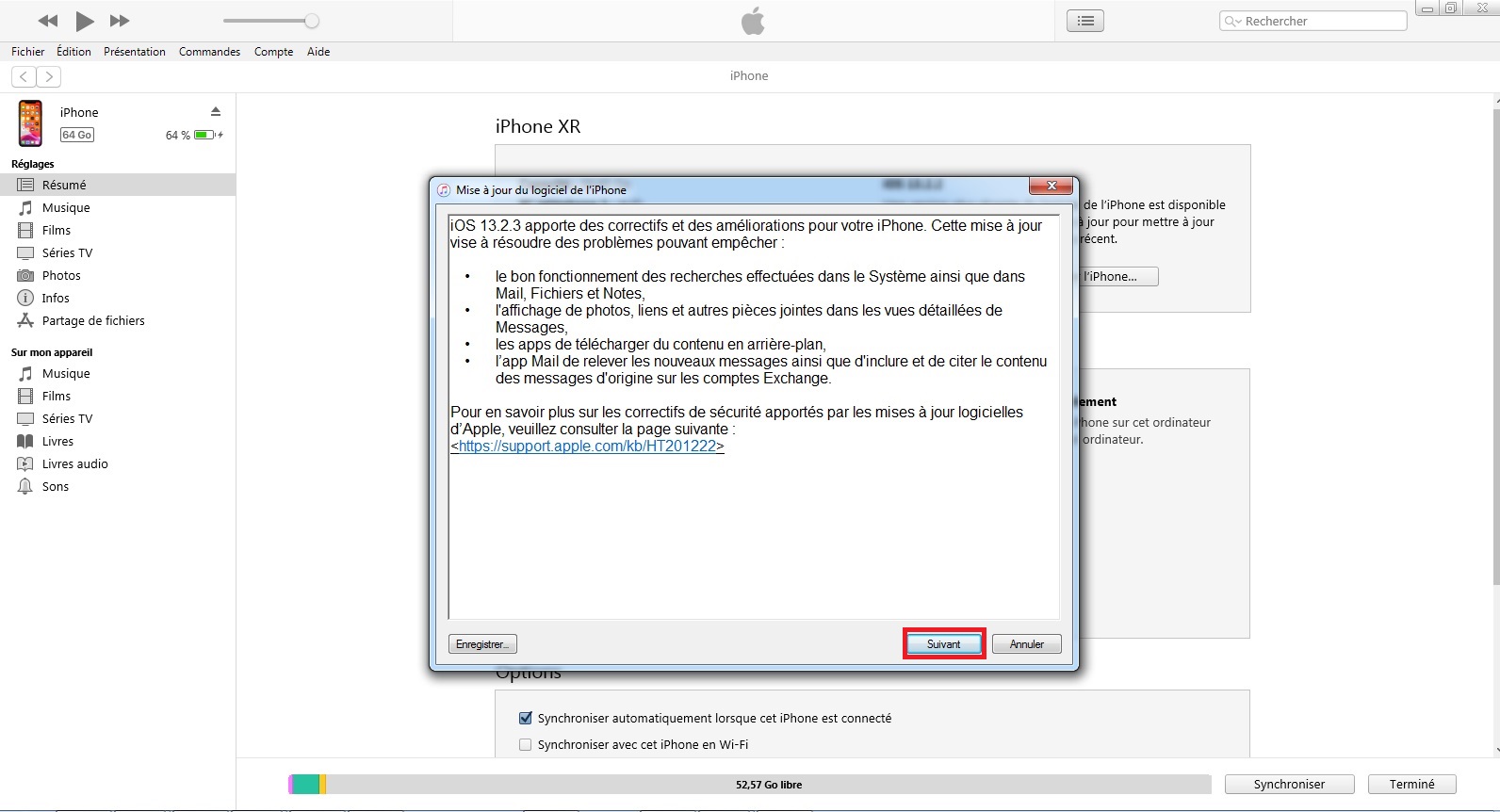
- Ensuite, acceptez les conditions d’utilisation.
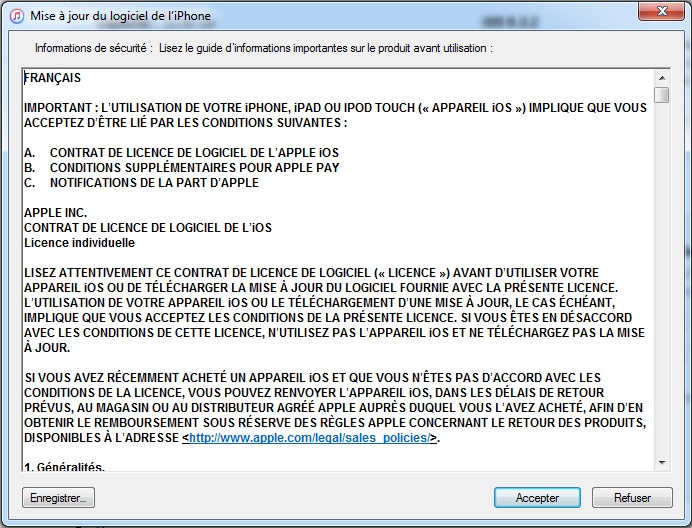
- La mise à jour se télécharge sur votre PC.
- Vous pouvez suivre son avancement avec la flèche en haut à droite.
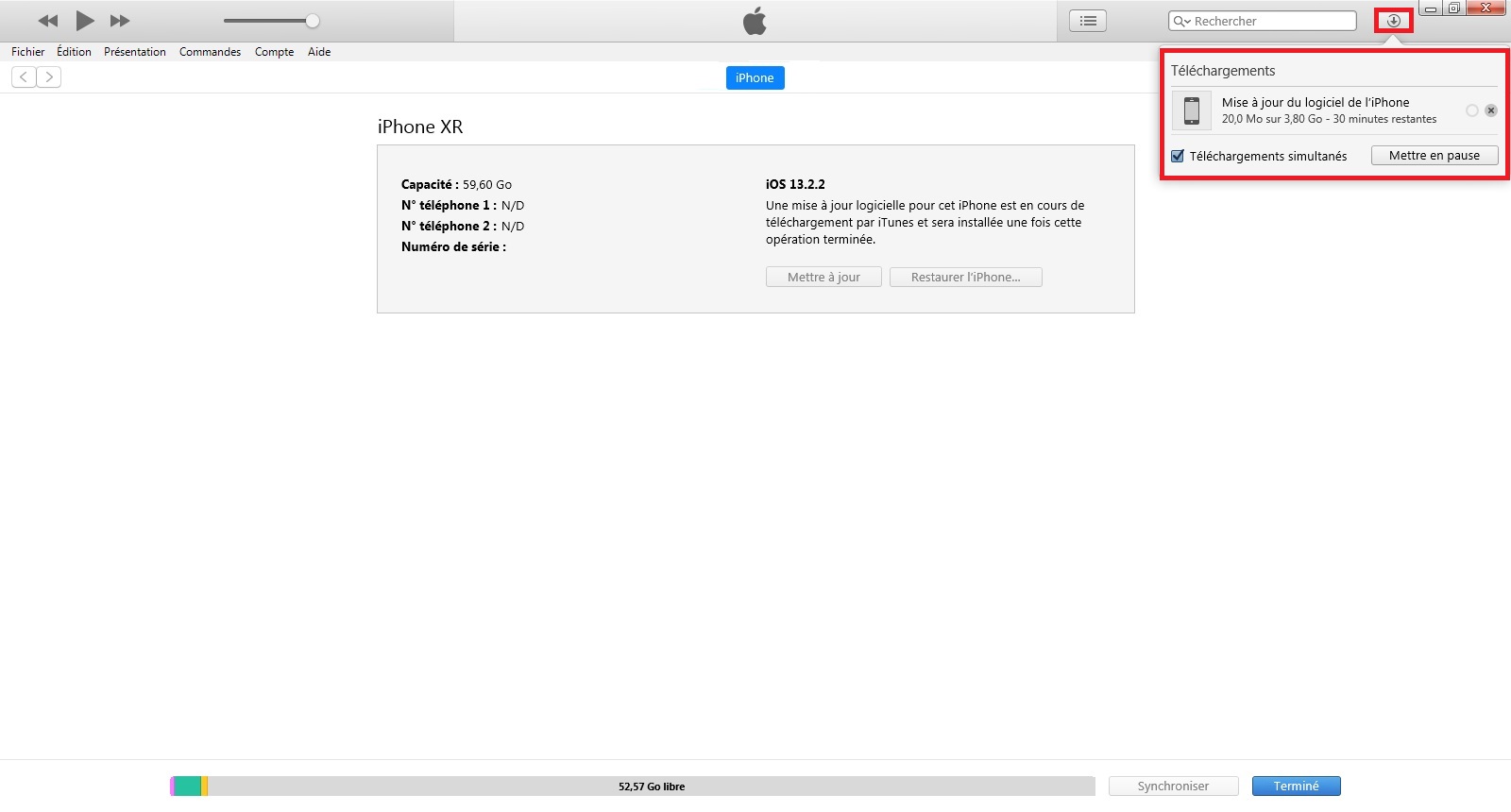
- Laissez la mise à jour s’effectue, cela peut prendre plusieurs minutes.
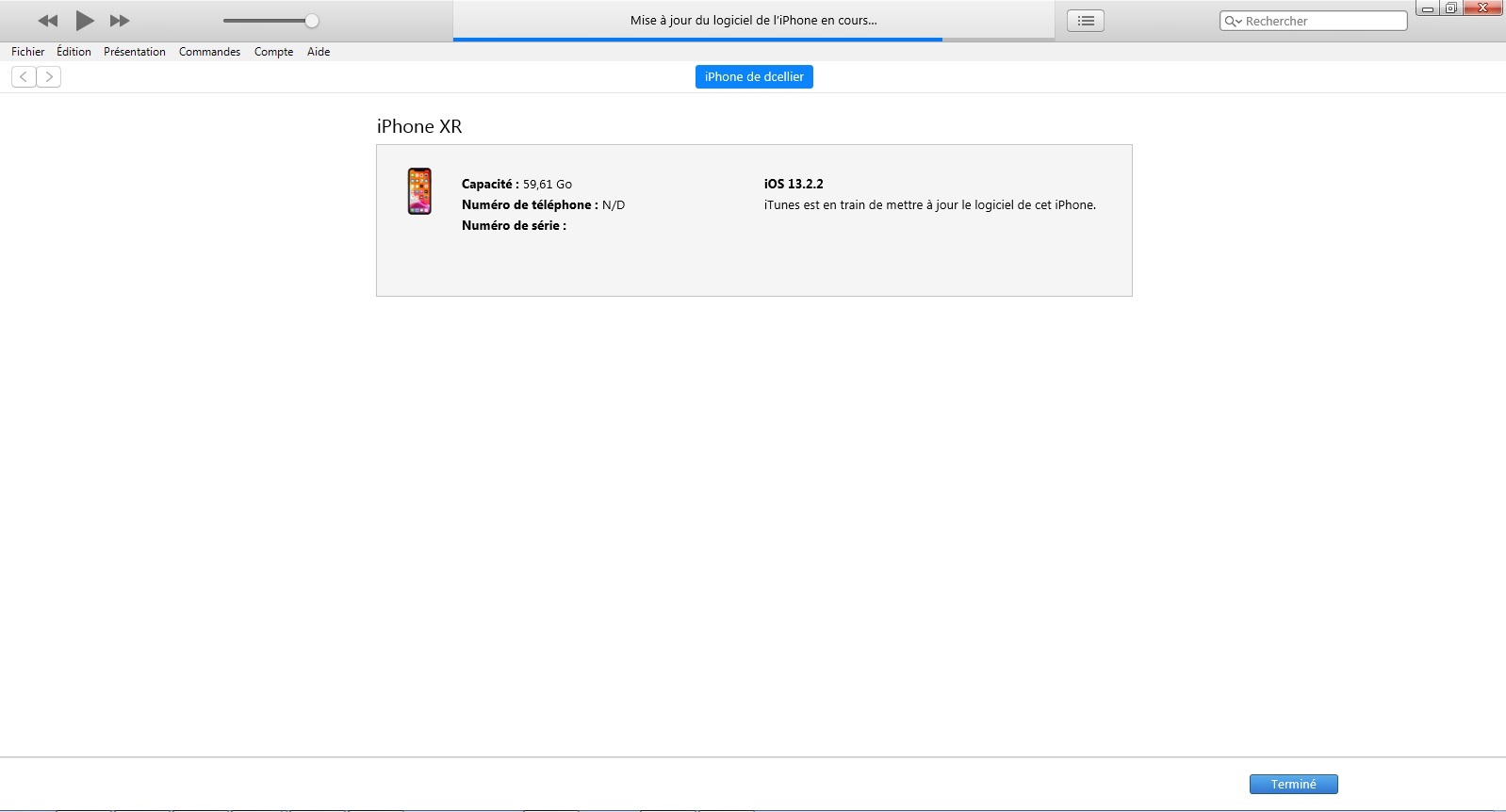
- Enfin, une fois l’installation terminé, votre iPhone va redémarrer et sera à jour.